Comment diffuser un iPhone sur Firestick
Publié: 2022-03-17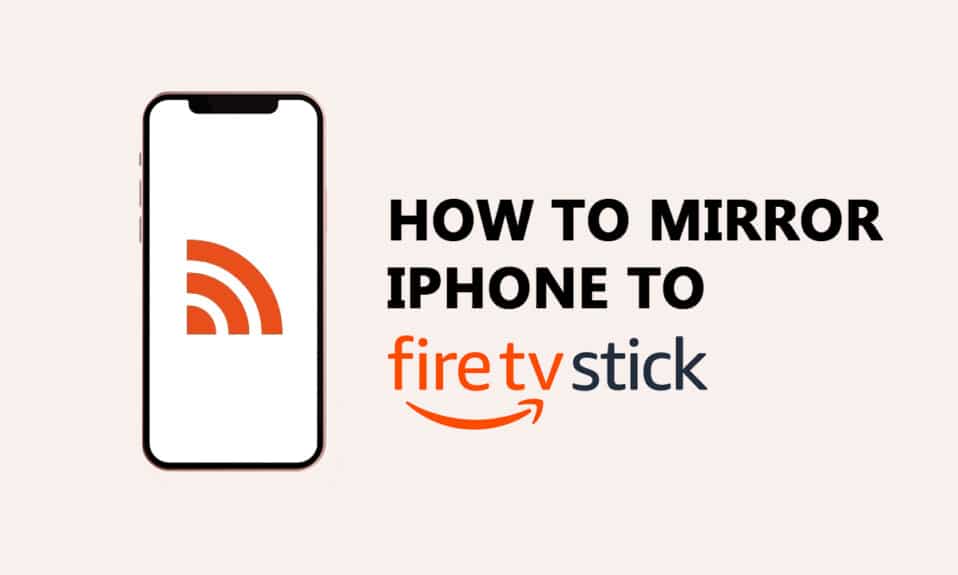
Les gens aiment regarder des films et jouer à des jeux sur grand écran. Vous pouvez facilement lancer un appareil Android ou un PC Windows 10 ou 11 avec sa fonction de diffusion intégrée, tandis que tout appareil iOS nécessite un outil tiers. Si vous possédez un iPhone et Amazon Fire TV Stick et que vous ne savez pas comment mettre en miroir l'iPhone sur Firestick, cet article vous aidera à diffuser sur Firestick depuis l'iPhone.
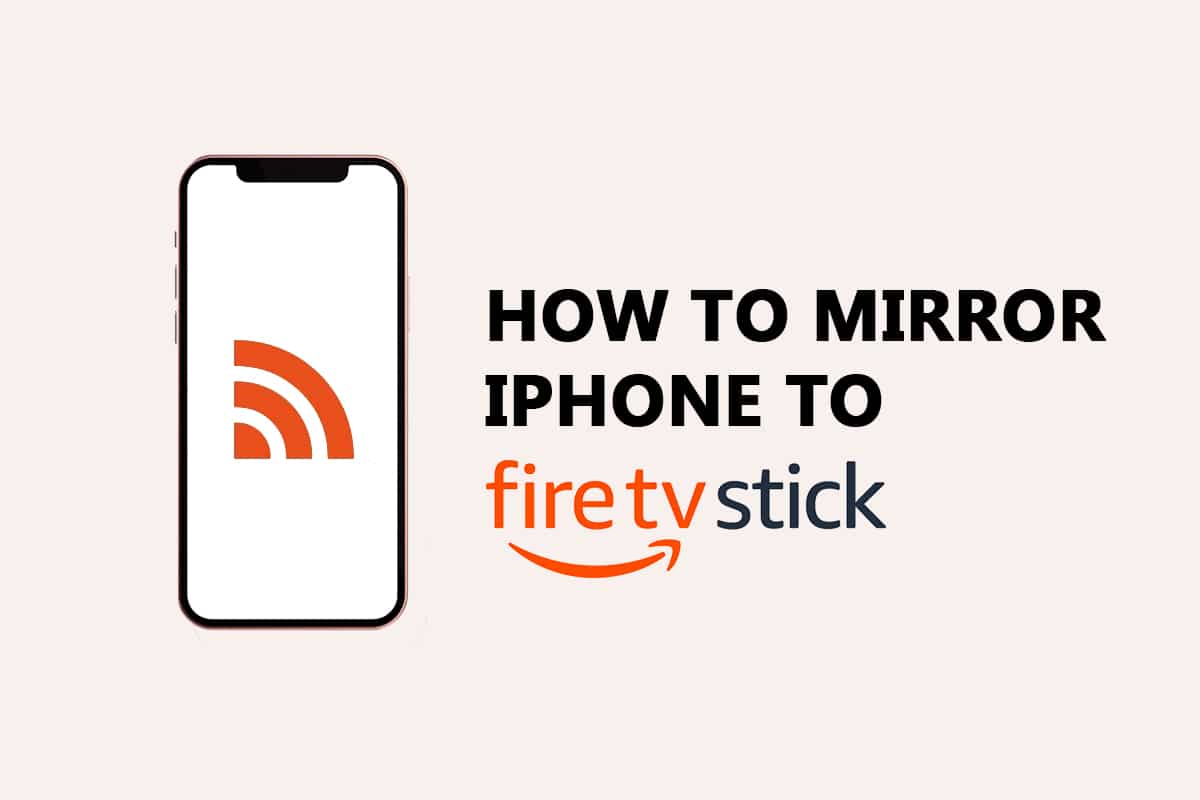
Contenu
- Comment diffuser un iPhone sur Firestick
- Choses à vérifier avant de lancer l'iPhone sur Firestick
- Étapes pour diffuser l'iPhone sur Firestick
- Liste des meilleures applications de diffusion d'écran
- 1. Écran d'air
- 2. iWebTV pour
- 3. Cast vidéo et TV pour Fire TV
- 4. AllConnect pour Fire TV
- 5. Récepteur AirPlayMirror
- 6. Récepteur miroir AirBeamTV
- 7. Réflecteur 2 – Récepteur AirPlay
- 8. Récepteur d'air
Comment diffuser un iPhone sur Firestick
Amazon Firestick et Fire TV sont d'excellents appareils lorsqu'ils sont investis et coincés dans la maison pendant une longue période. Voici quelques cas d'utilisation d'Amazon Firestick.
- Vous pouvez regarder des émissions de télévision et des films proposés par Amazon. En outre, vous pouvez télécharger d'autres applications de streaming pour regarder des films sur grand écran.
- Il vous permet également de contrôler votre maison intelligente avec la fonctionnalité Alexa.
- En dehors de ceux-ci, vous pouvez profiter de quelques jeux sur grand écran. Vous pouvez organiser votre liste de surveillance séparément de vos enfants avec les dernières fonctionnalités en créant un profil personnel.
Pour mettre en miroir l'iPhone sur Firestick, vous devrez télécharger tous les outils tiers sur votre Firestick. Vous n'avez pas besoin de télécharger l'application sur votre appareil iOS.
Choses à vérifier avant de lancer l'iPhone sur Firestick
Vous trouverez ci-dessous quelques exigences à vérifier pour diffuser sur Firestick depuis l'iPhone.
- Votre appareil iOS et Firestick doivent être connectés au même réseau Wi-Fi.
- La vitesse du réseau doit être bonne pour refléter sans retard.
- Assurez-vous que vous utilisez la dernière génération de Firestick pour assurer la compatibilité avec d'autres outils tiers.
- Les appareils iOS avec iOS 9 et les versions supérieures préfèrent diffuser l'iPhone sur Firestick.
- Votre appareil iOS doit se trouver dans la plage de diffusion.
- L'application doit être installée sur les appareils Firestick et iOS (certaines applications doivent uniquement être téléchargées sur Firestick).
Après avoir vérifié ces exigences, suivez les étapes ci-dessous pour mettre en miroir l'iPhone sur Amazon Firestick.
Étapes pour diffuser l'iPhone sur Firestick
Suivez les étapes ci-dessous pour diffuser votre iPhone sur Amazon Firestick.
1. Maintenez le bouton Accueil enfoncé pendant trois secondes sur la télécommande Amazon Firestick.

2. Sélectionnez Paramètres > Applications comme indiqué.
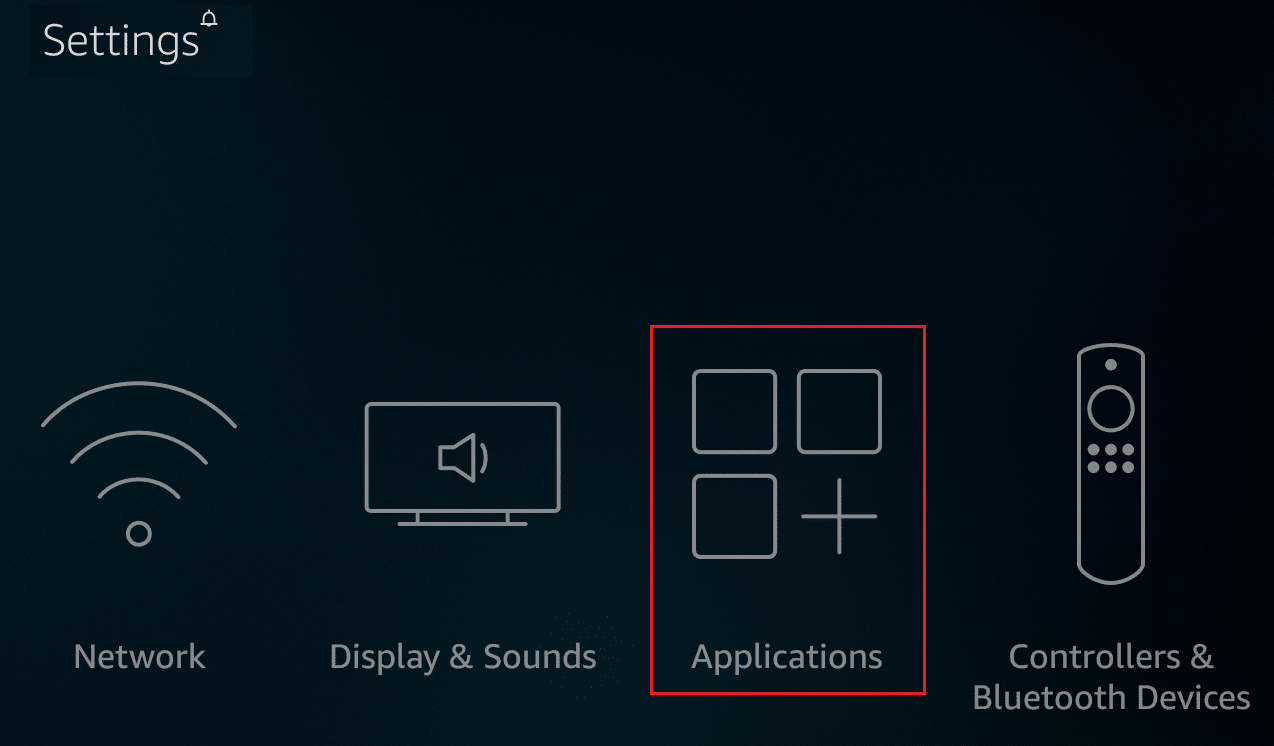
3. Cliquez sur Appstore comme indiqué en surbrillance.
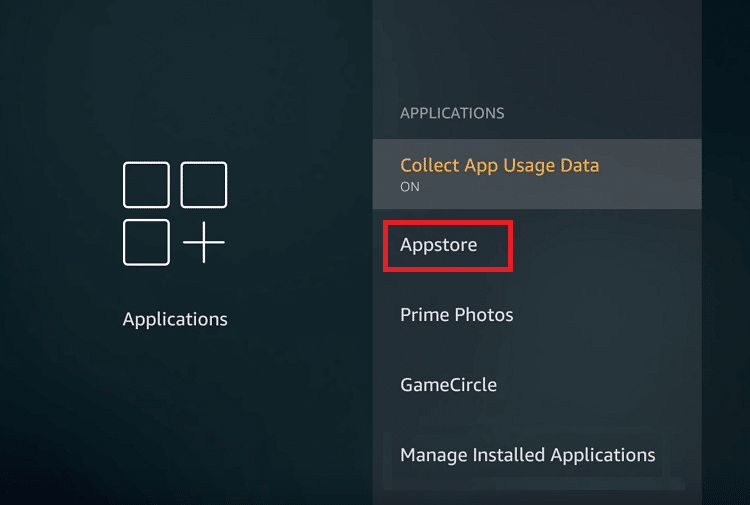
4. Survolez l' icône de recherche sur votre appareil Firestick.
5. Saisissez l'un des outils tiers ci-dessous et téléchargez-le. Par exemple, téléchargeons Airscreen .
6. Après l'installation, cliquez sur Ouvrir pour ouvrir l'application.
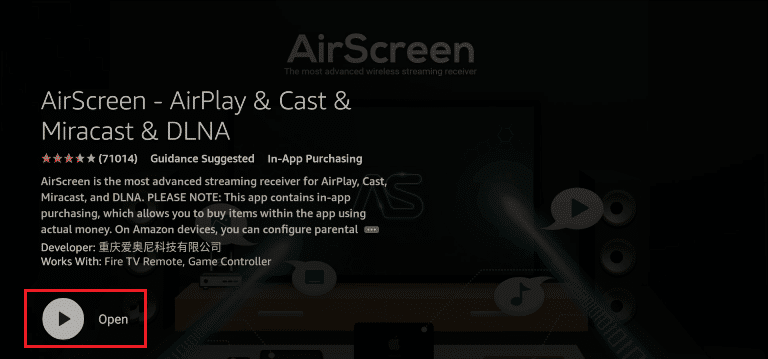
7. Sélectionnez Confirmer sur l'écran d'accueil.
8. Scannez le code QR sur l'écran de démarrage avec votre appareil iOS.
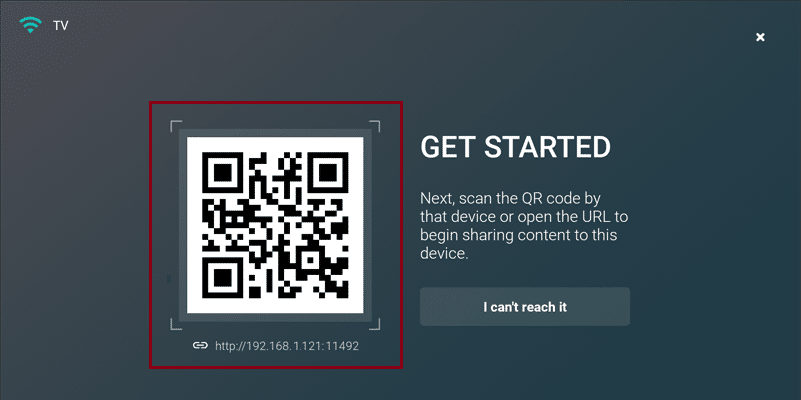
9. Appuyez sur l'option Écran entier dans l'écran Quel type de contenu souhaitez-vous partager .
10. Sur votre iPhone, ouvrez le Centre de contrôle en faisant défiler vers le bas en haut à droite.
11. Appuyez sur l'icône Screen Mirroring .
12. Maintenant, appuyez sur le nom du périphérique Firestick. L'écran de votre appareil iOS sera désormais diffusé sur votre Firestick.
Lisez aussi: Comment désactiver Firestick
Liste des meilleures applications de diffusion d'écran
Voici la liste des applications que vous pouvez utiliser pour diffuser l'iPhone sur Firestick.
1. Écran d'air
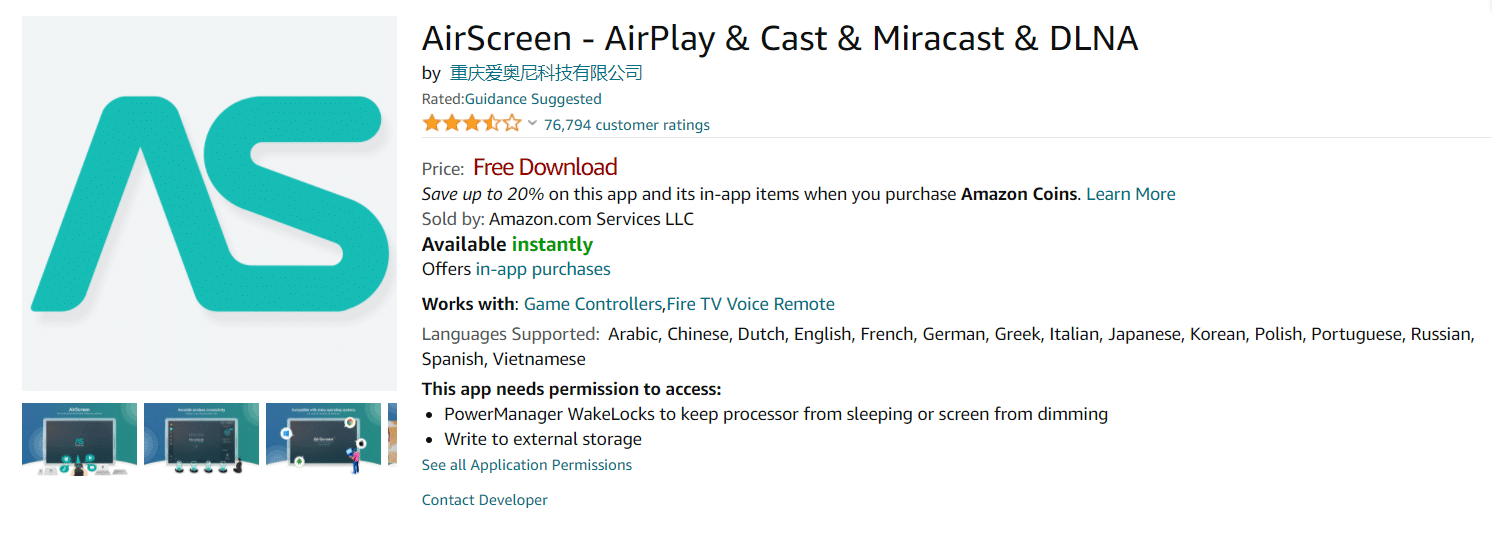
L'application Airscreen a été développée en 2018 et est disponible gratuitement. L'application nécessite une version iOS de 8.0 ou supérieure.
- Cette application prend en charge l'exécution d'applications en arrière-plan, la personnalisation des fonctionnalités de l'appareil, la résolution ultra haute définition et les principaux protocoles de diffusion sans fil tels que Airplay, Cast, Miracast, DLNA et Chromecast.
- Airscreen vous permet également de refléter une vaste gamme d'applications, d'enregistrement d'écran et de protéger la confidentialité.
- Cette application est disponible dans plusieurs langues telles que l'arabe, le chinois, le néerlandais, l'anglais, le français, l'allemand, le grec, l'italien, le japonais, le coréen, le polonais, le portugais, le russe, l'espagnol et le vietnamien.
- L'application permet une fonctionnalité de partage familial avec jusqu'à six membres. Cette application comprend des achats intégrés.
2. iWebTV pour
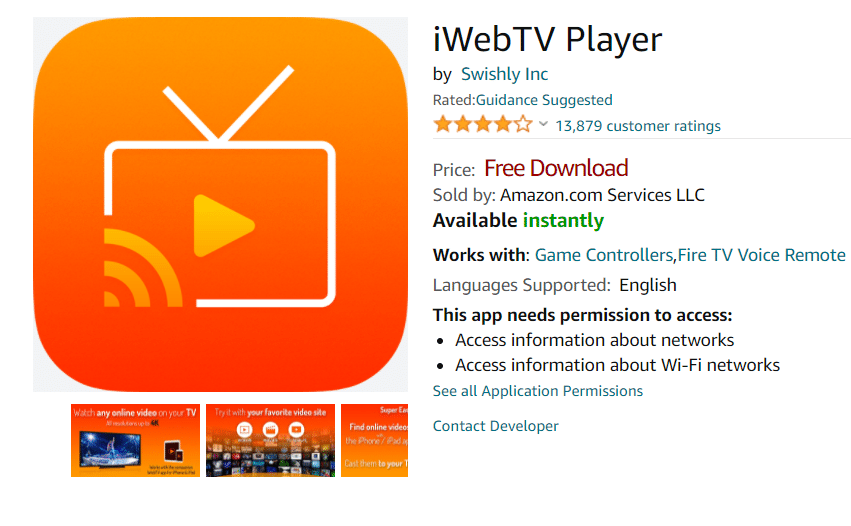
L'application iWebTV a été développée par Swishly Inc en 2016 et est disponible gratuitement. L'application nécessite une version iOS de 12.0 ou supérieure. Pour utiliser cette application, vous devez également la télécharger sur un appareil iOS. Cette application permet une fonctionnalité de partage familial avec jusqu'à six membres. Cette application comprend divers achats intégrés tels que
- iWebTV PRO pour 6,99 $
- Ignorer les publicités pour 3,99 $
- Mode bureau pour 3,99 $
- Aperçu en pleine résolution pour 3,99 $
- Supprimer la bannière pour 5,99 $, sélection automatique HD pour 3,99 $
- Streaming proxy pour Chromecast pour 9,99 $ et 0,99 $
- Abonnement PRO pour 0,99 $
- Supprimer l'abonnement à la bannière pour 0,49 $
Lisez également : Qu'est-ce que la politique de vérification des antécédents d'Amazon ?

3. Cast vidéo et TV pour Fire TV
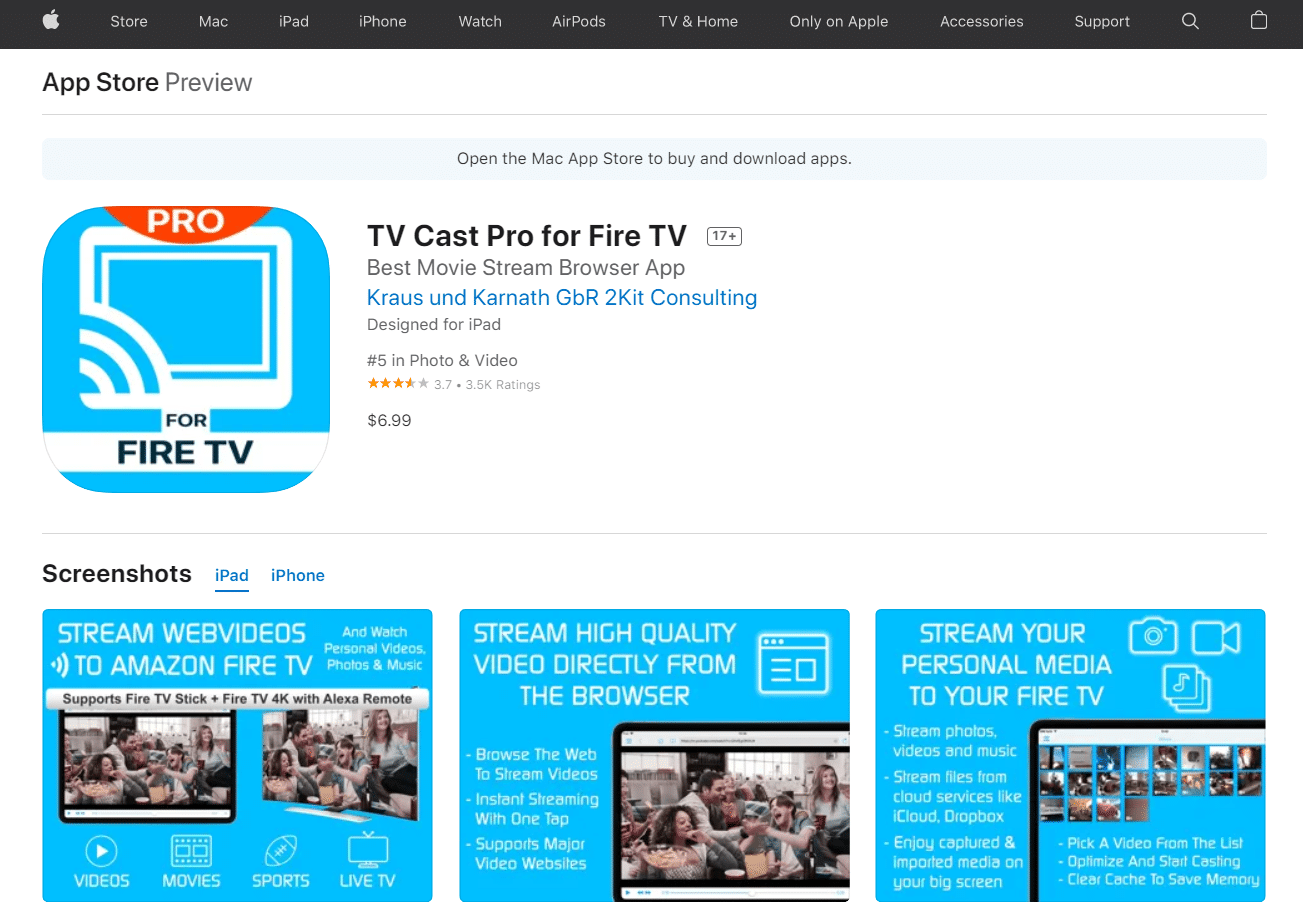
L'application Video & TV Cast for Fire TV a été développée par 2kit consulting et est disponible gratuitement. Pour utiliser cette application, vous devez également la télécharger sur un appareil iOS.
- L'application permet une fonctionnalité de partage familial avec jusqu'à six membres.
- Cette application prend en charge tous les téléviseurs Fire (Stick, Player, Cube, téléviseurs) et la plupart des appareils Kindle Fire.
- Vous pouvez acheter une version premium qui coûte 6,99 $ et débloquer des fonctionnalités telles que le bloqueur de publicités, les signets, activer le mode bureau, personnaliser la page d'accueil et avancer ou rembobiner rapidement les vidéos pendant la navigation. La version premium est un achat intégré unique.
4. AllConnect pour Fire TV
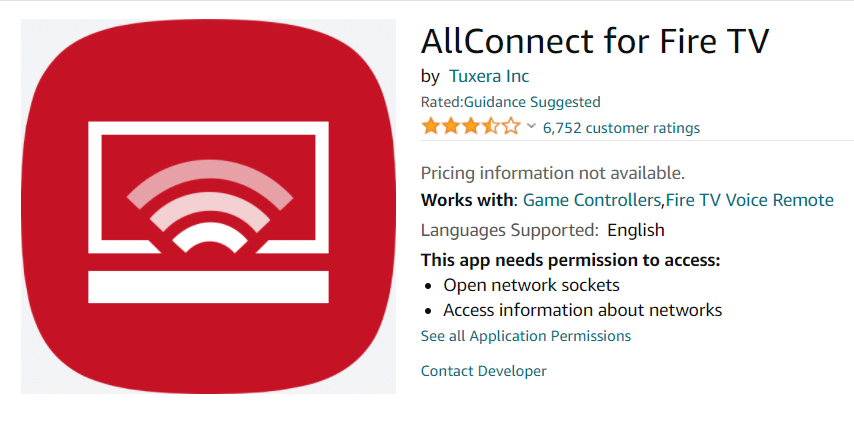
L'application AllConnect for Fire TV a été développée par Tuxera Inc en 2014 et est disponible gratuitement. Pour utiliser cette application pour diffuser l'iPhone sur Firestick, vous devez également la télécharger sur un appareil iOS.
- L'application permet une fonctionnalité de partage familial avec jusqu'à six membres.
- Vous pouvez refléter le contenu de YouTube, Facebook, Vimeo, TED et quelques autres. Cette application prend en charge tous les formats de fichiers, y compris FLAC et mp3.
- Cette application possède diverses fonctionnalités telles que la lecture des vidéos en arrière-plan et la navigation, la diffusion de vidéos YouTube HD, une navigation plus facile, la personnalisation des thèmes et bien d'autres.
- Cette application prend également en charge la diffusion de médias stockés dans les serveurs multimédias tels que Plex, Twonky Server, PS3 Media Server, Windows Media Center, LaCie NAS, XBMC, Netgear ReadyMedia et bien d'autres.
Lisez aussi: Comment trouver la liste de souhaits Amazon de quelqu'un
5. Récepteur AirPlayMirror
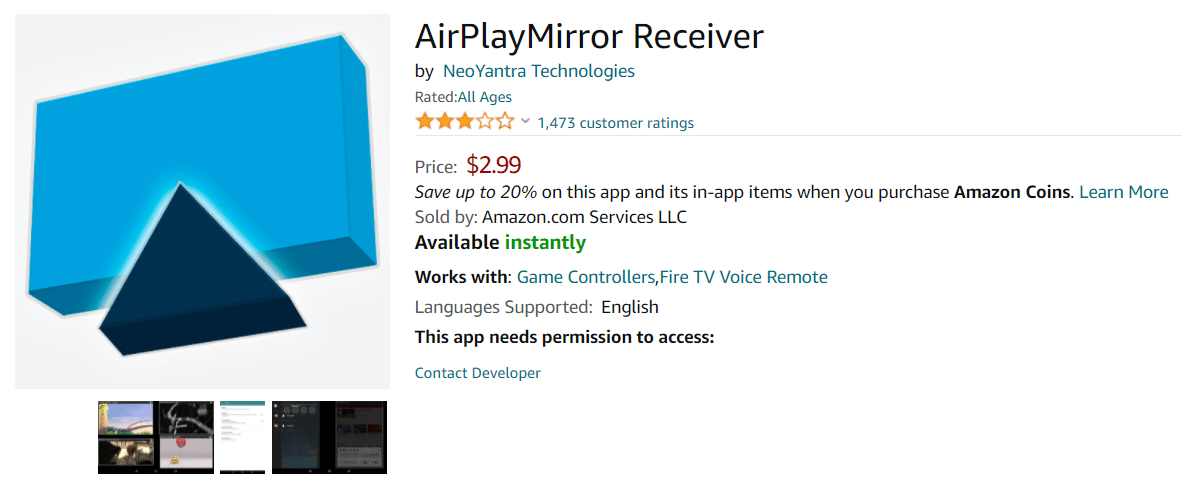
L'application AirPlayMirror Receiver a été développée par NeoYantra Technologies en 2017 et est disponible pour un coût de 2,99 $.
- Vous pouvez également utiliser une version d'essai de 15 minutes pour comprendre et tester les fonctionnalités de l'application.
- Vous devez également télécharger l'application sur un appareil iOS.
- L'application nécessite une version iOS de 7.1 ou supérieure. Vous pouvez mettre en miroir jusqu'à 4 appareils iOS simultanément.
- L'application dispose également d'un mot de passe pour restreindre les utilisateurs non autorisés. Vous pouvez également redimensionner ou déplacer la fenêtre de diffusion.
- Cette application ne prend pas en charge la lecture de contenu payant à partir d'Airplay Device, qui est protégé par DRM. De plus, cette application a des capacités limitées pour la télévision en direct.
6. Récepteur miroir AirBeamTV
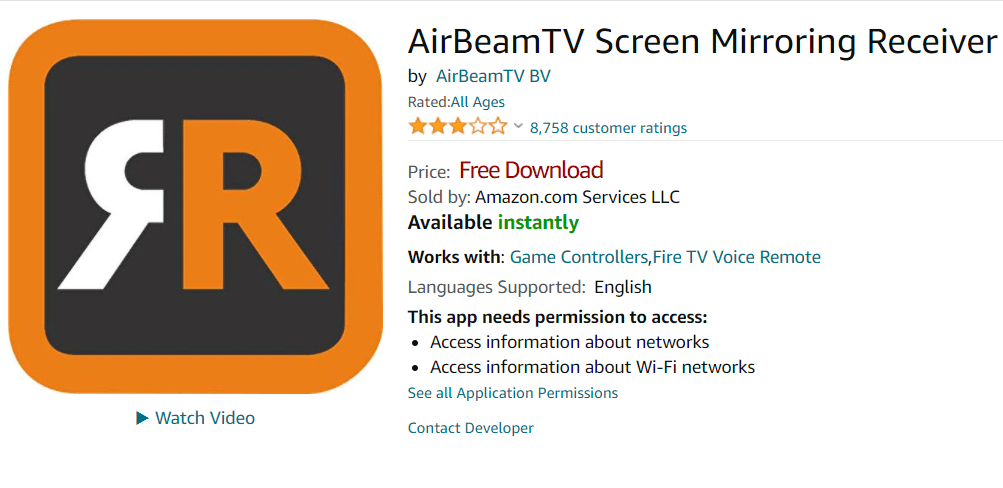
L'application AirBeamTV Mirroring Receiver a été développée par AirBeamTV BV en 2017 et est disponible gratuitement. Pour utiliser cette application pour diffuser l'iPhone sur Firestick, vous devez également la télécharger sur un appareil iOS. L'application est compatible avec les appareils iOS avec la version 13.0 ou supérieure.
- Cette application est disponible dans environ 10 langues, dont l'anglais, le néerlandais, le français, l'allemand, l'italien, le portugais, le russe, le chinois simplifié, l'espagnol et le chinois traditionnel. Il est promu comme une alternative à Chromecast.
- Cette application comprend des achats intégrés tels qu'un forfait mensuel avec toutes les fonctionnalités pour 4,99 $, un forfait annuel avec toutes les fonctionnalités pour 14,99 $, et Payez un seul et utilisez toutes les fonctionnalités pour 33,99 $.
- L'application permet une fonctionnalité de partage familial avec jusqu'à six membres.
- Ces fonctionnalités professionnelles incluent l'ajout d'audio au screencast, des mises à jour gratuites à vie et une résolution d'écran plus élevée de 720p et 1080p.
- Cette application n'est pas adaptée aux jeux de diffusion car il y aura un délai de quelques secondes. Netflix, Disney et AppleTV+ ne peuvent pas être mis en miroir à l'aide de cette application.
7. Réflecteur 2 – Récepteur AirPlay
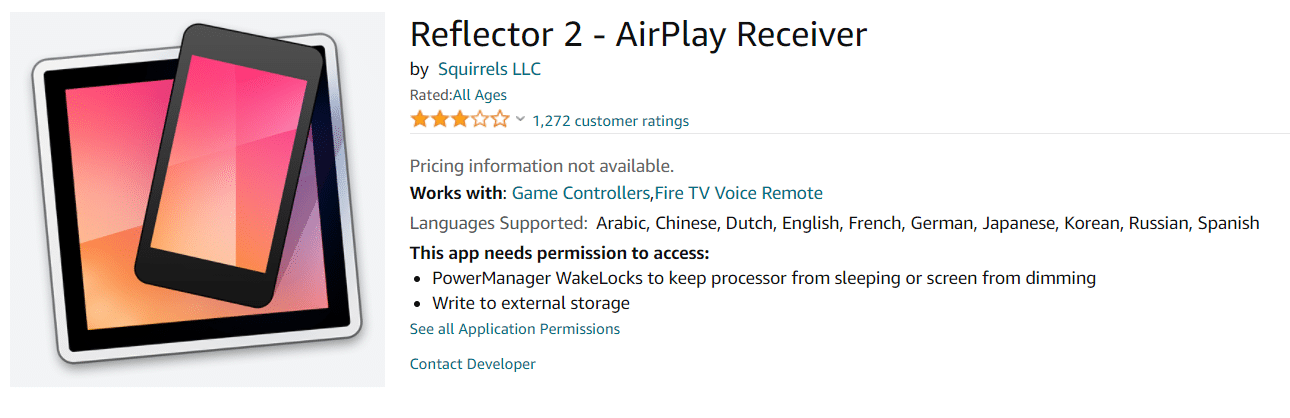
L'application Reflector 2–AirPlay Receiver a été développée par Squirrels LLC en 2014 et est disponible pour 6,99 $. Vous pouvez également télécharger l'application sur un appareil iOS en utilisant le même lien sur Firestick.
- Cette application est disponible en plusieurs langues telles que l'arabe, le chinois, le néerlandais, l'anglais, le français, l'allemand, le japonais, le coréen, le russe et l'espagnol.
- Cette application est compatible avec les appareils iOS avec la version 8 ou supérieure. Cette application vous permet de mettre en miroir plusieurs appareils, de protéger à l'aide d'un code PIN pour éviter les utilisateurs non autorisés, ainsi que de mettre en miroir des écrans d'ordinateur.
- La qualité de la vidéo est élevée, ce qui en vaut le coût.
Lisez aussi: Fix Amazon Fire Tablet ne s'allume pas
8. Récepteur d'air
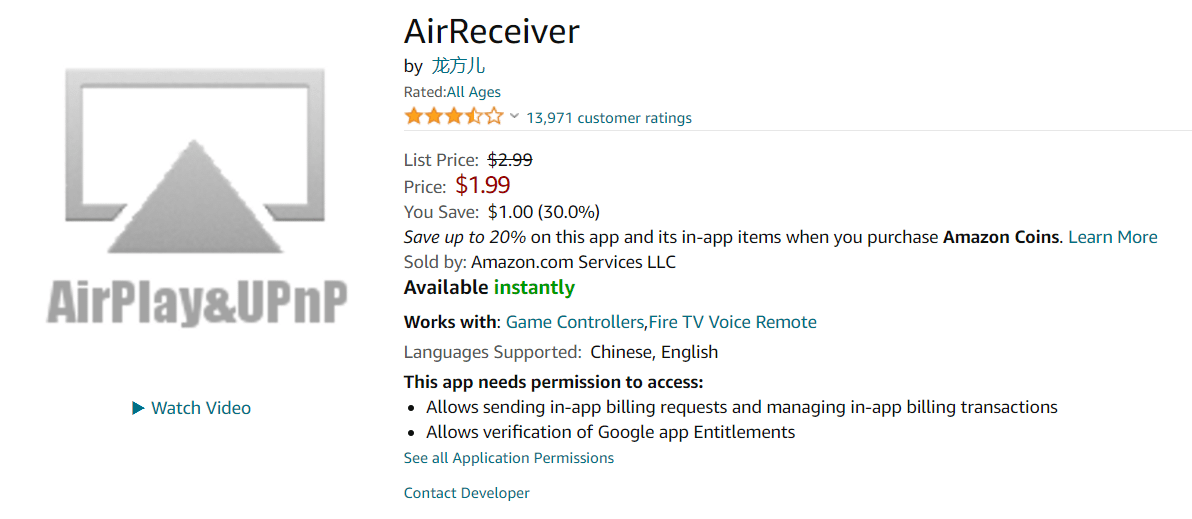
L'application AirReceiver a été développée en 2014 et est disponible au prix de 2,99 $. L'application prend en charge Google Screen Cast en arrière-plan et charge automatiquement les sous-titres externes tels que les fichiers .ass, .ssa et .srt qui peuvent extraire directement le contenu multimédia du serveur NAS, la synchronisation audio avec d'autres appareils AirExpress/AppleTV et quelques autres.
Foire aux questions (FAQ)
Q1. Pouvons-nous nous connecter à Amazon Firestick à l'aide d'un point d'accès mobile ?
Rép. Oui , vous pouvez connecter un point d'accès mobile sur votre Amazon Firestick. Accédez à Paramètres réseau , puis à l'option Réseau sur le Firestick. Sélectionnez le nom de l'appareil et entrez le mot de passe pour vous connecter.
Recommandé:
- Comment flouter l'arrière-plan sur Microsoft Teams
- Comment diffuser sur Firestick à partir d'un PC Windows
- 8 meilleures applications de mise en miroir de Fire TV
- Comment accélérer Firestick
Nous espérons que cet article vous aura guidé sur la façon de diffuser l'iPhone sur Firestick . Faites-nous savoir laquelle des applications mentionnées ci-dessus vous a le mieux aidé. Déposez vos questions et suggestions dans la section des commentaires ci-dessous, le cas échéant.
